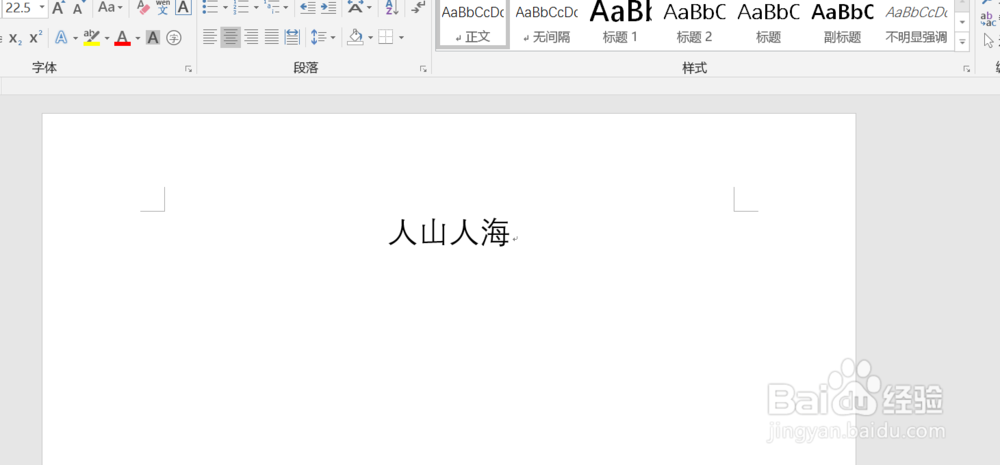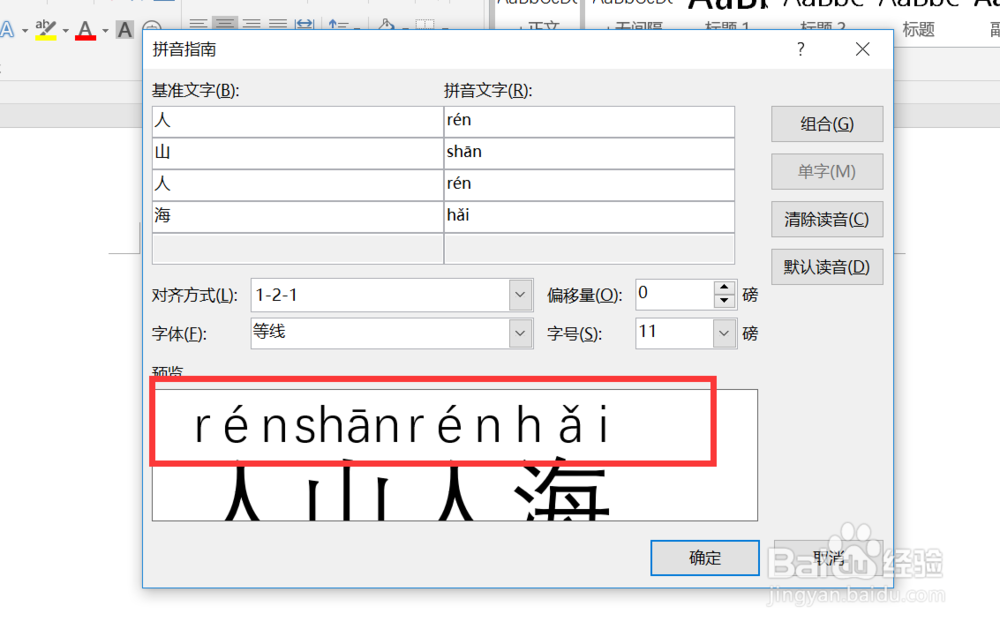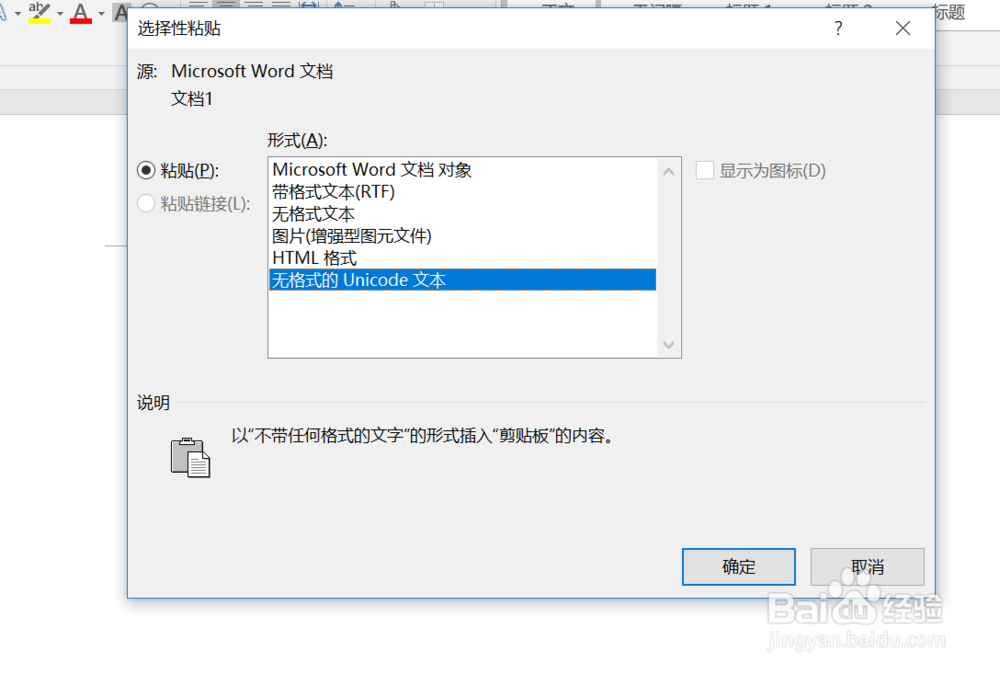word怎样插入拼音文字横排 插入括号拼音
1、打开word
2、输入文字
3、选中文字
4、点击开始-拼音指南
5、在弹出的对话框里,可以对拼音进行大小跟字体的调整
6、下面有一个预览窗口,可以看到效果
7、点击确定,拼音添加成功
8、复制文本,点击粘贴-选择性粘贴
9、选择最后一个,无格式的Unicode文本,点击确定就可以了
声明:本网站引用、摘录或转载内容仅供网站访问者交流或参考,不代表本站立场,如存在版权或非法内容,请联系站长删除,联系邮箱:site.kefu@qq.com。
阅读量:90
阅读量:47
阅读量:59
阅读量:21
阅读量:87